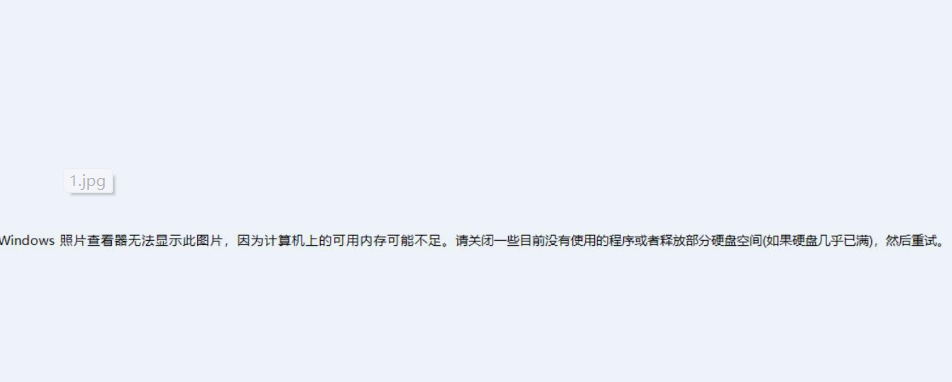| Windows照片查看器无法显示此图片内存不足怎么办? | 您所在的位置:网站首页 › 无法查看图片的图片怎么办 › Windows照片查看器无法显示此图片内存不足怎么办? |
Windows照片查看器无法显示此图片内存不足怎么办?
|
当前位置:系统之家 > 系统教程 > Windows照片查看器无法显示此图片内存
Windows照片查看器无法显示此图片内存不足怎么办?
时间:2021-08-21 15:43:21 作者:辰奕 来源:系统之家 1. 扫描二维码随时看资讯 2. 请使用手机浏览器访问: https://m.xitongzhijia.net/xtjc/20210821/222496.html 手机查看 评论 反馈  网盘下载
电脑公司Win7 64位永久版 V2021.07
网盘下载
电脑公司Win7 64位永久版 V2021.07
大小:5.72 GB类别:电脑公司系统 在使用windows双击打开图片时,一般默认是使用windows照片查看器打开但有些图片打开却提示“windows照片查看器无法显示此图片,因为计算机上的可用内存可能不足。请关闭一些目前没有使用的程序或释放部分硬盘空间(如果硬盘几乎已满),然后重试”,很多人却说我把程序都关了,内存空闲的很多,硬盘也有很多空间也是打不开。下面小编就带着大家一起看看怎么解决吧!
操作方法 第一步:点击左下角的开始菜单---》控制面板。 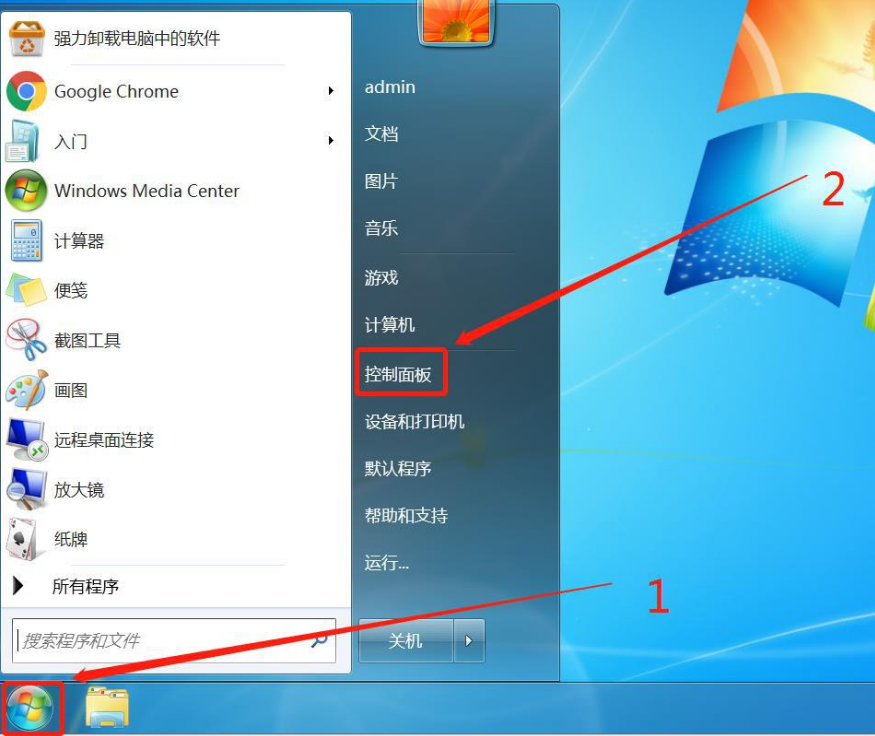
第二步:在弹出的控制面板中选择“类别”--》“大图标”。 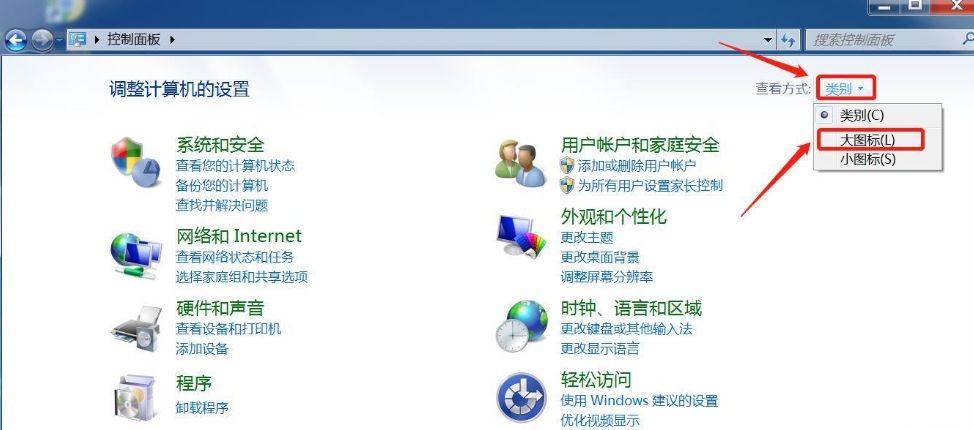
第三步:在控制面板中点击“颜色管理”。 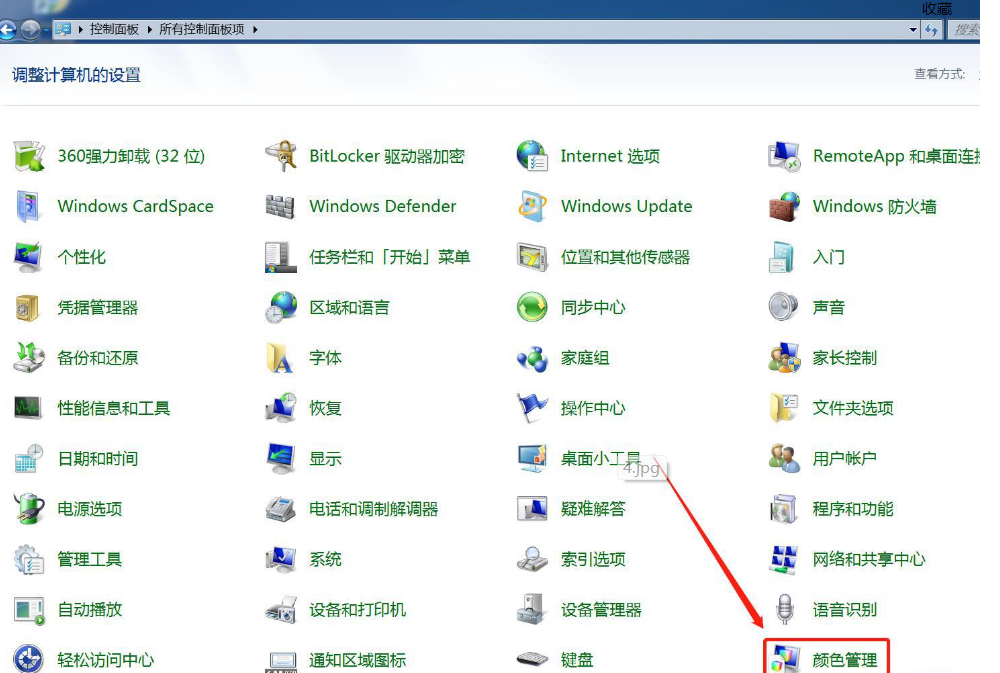
第四步:在弹出的“颜色管理”窗口中点击“高级”---》在设备配置文件下拉菜单中选择“Agfa Swop Standard”,然后点击关闭,然后打开图片试试看看是不是可以正常打开了,如果还是不行,那么就用下面的第二种方法。 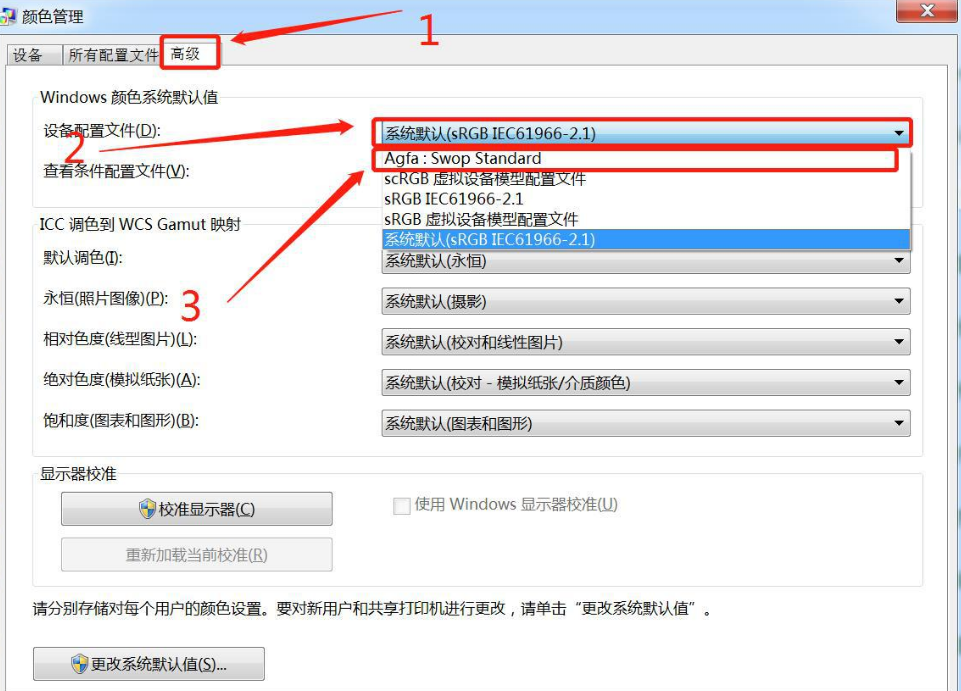
第二种方法: 第一步:右击打不开的图片文件,选择打开方式--》“画图”。 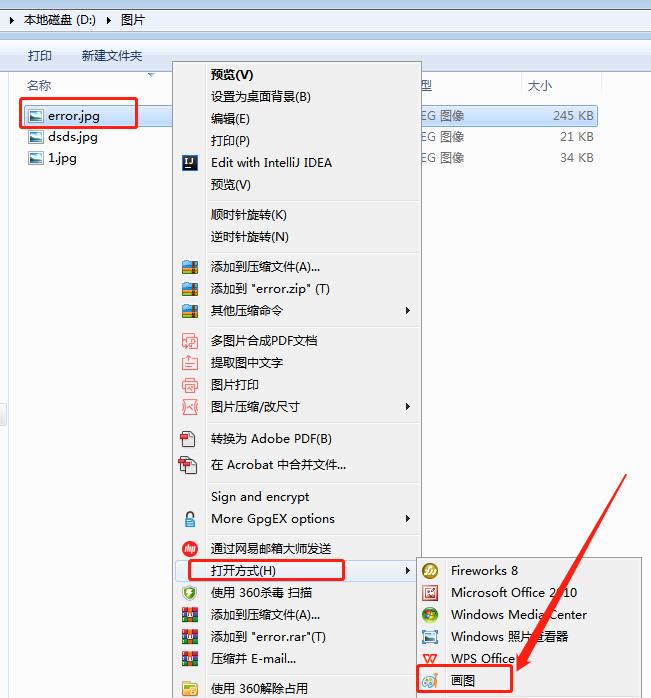
第二步:在打开的画图窗口中点击“选择”,然后点击“全选”。 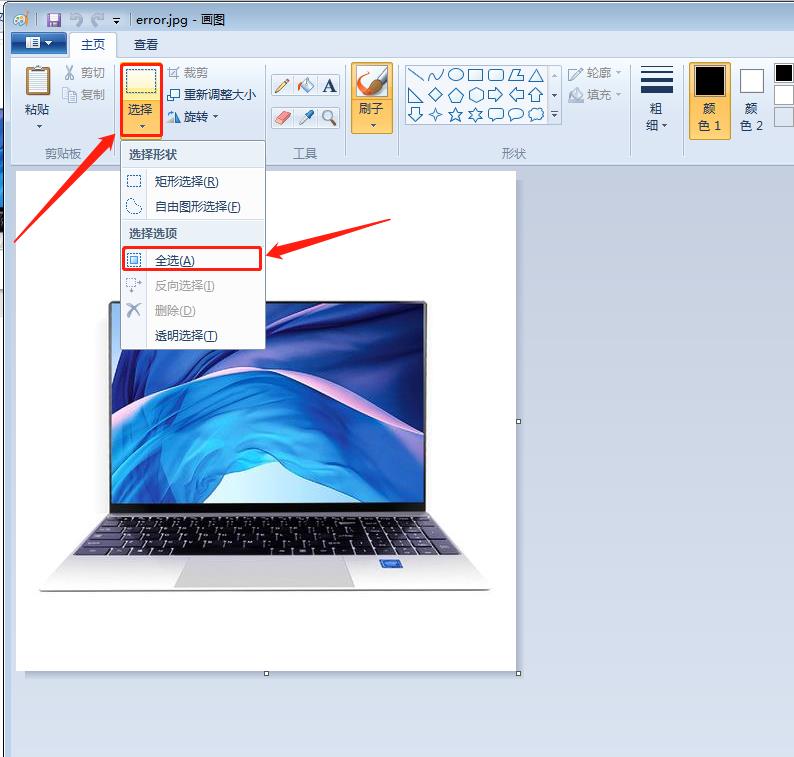
第三步:点击“复制” 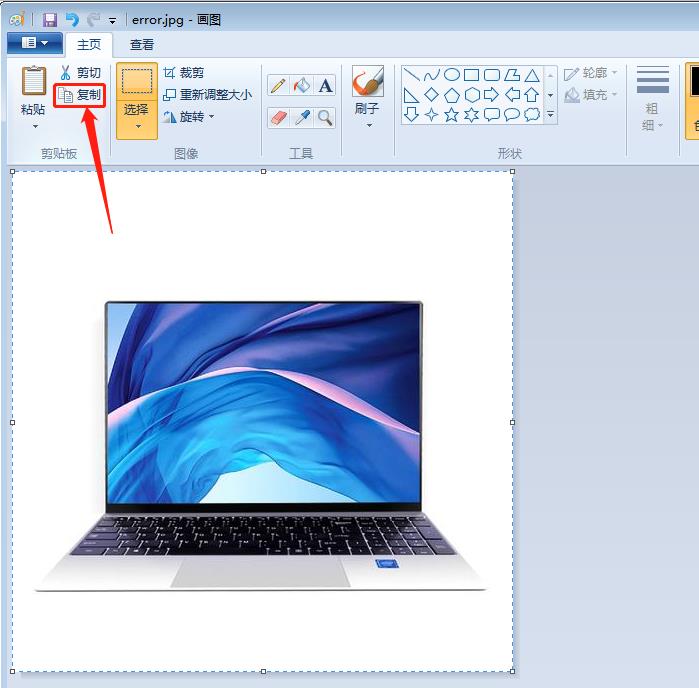
第四步:点击画图软件左上角菜单,然后点击“新建” 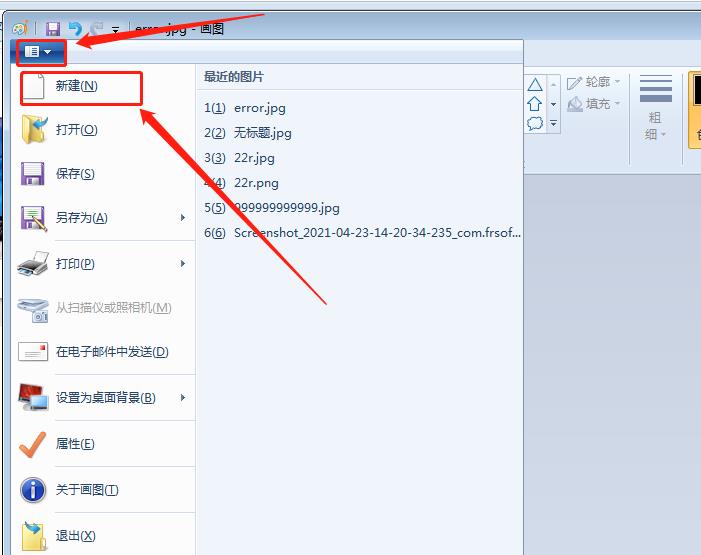
第五步:在弹出的新建窗口中点击“粘贴”。 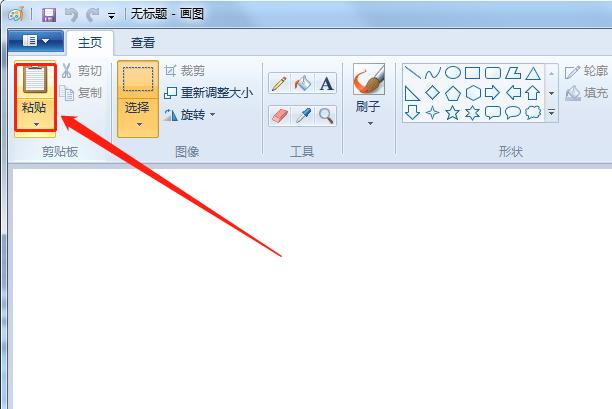
第六步:对已粘贴的图像进行拖拉,选择合适的画布大小。  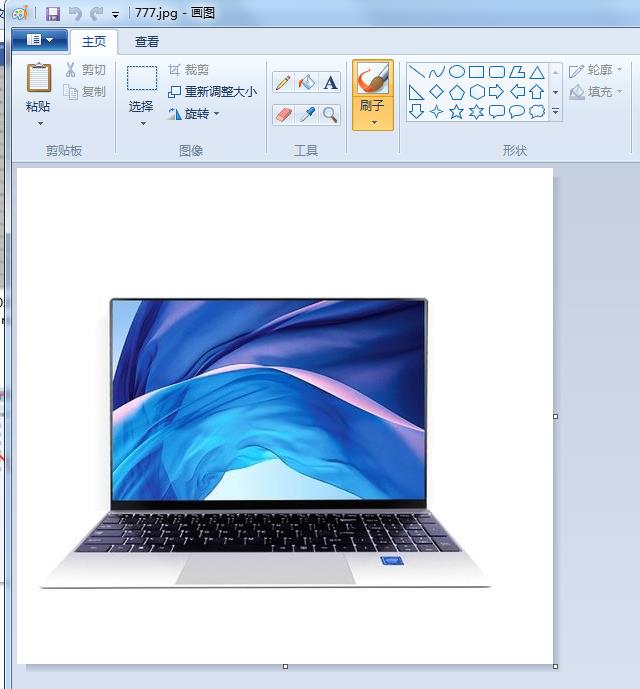
第七步:点击画图左上角的菜单,然后点击“另存为(A)”,再点击“JPEG图片(J)”,然后选择你保存的位置,再双击保存好的新图片是不是没有报错了。 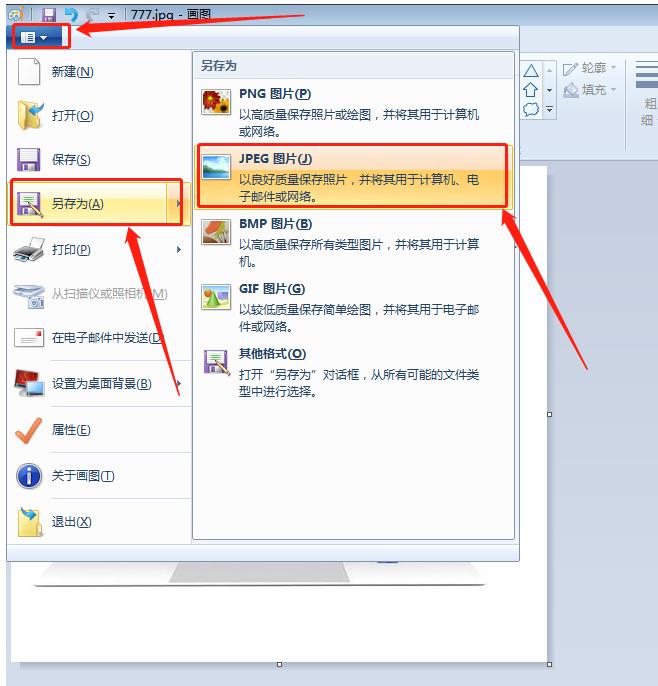 标签
系统帮助
标签
系统帮助
笔记本电脑开机后有嘟嘟嘟的声音是怎么回事? 下一篇 > 怎么设置/修改电脑屏幕刷新频率? 相关教程 怎么才能强制删除电脑文件-强力删除电脑文件... 设置Windows终端窗口打开自动居中的两种技巧-... Windows 系统批量重命名文件的方法-【实用技... 电脑如何自动校准时间-自动校准电脑时间的方... 电脑如何输入绝对值符号-在电脑上绝对值符号... 电脑输入sfc/scannow后仅显示验证已完成怎么... 电脑进不去安全模式怎么办-电脑进不去安全模... 电脑声卡驱动安装了还是没声音怎么办 Windows禁用文件类型自动发现功能的详细步骤-... MSCOMCTL.OCX文件缺失的快速解决技巧
电脑输入法打字不显示选字框怎么办?(Win10/Win11适用) 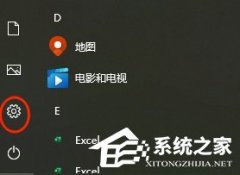
联想笔记本如何投屏到电视上?联想电脑无线投屏到电视机的三种方法 
联想拯救者怎么进入bios界面?联想拯救者进入bios的方法 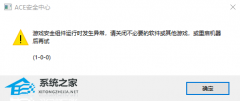
玩游戏提示游戏安全组件运行异常怎么办?ACE安全中心提示游戏安全组件运行异常 发表评论共0条  没有更多评论了
没有更多评论了
评论就这些咯,让大家也知道你的独特见解 立即评论以上留言仅代表用户个人观点,不代表系统之家立场 |
【本文地址】